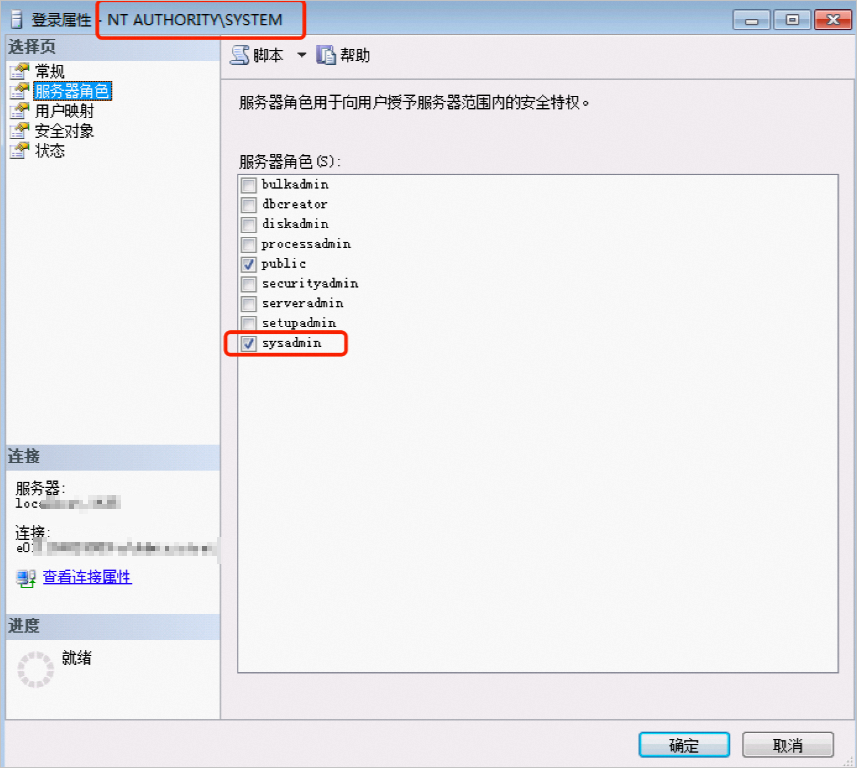本文介绍如何通过DTS控制台的物理网关迁移上云功能,将ECS、IDC或其他云服务器中的自建SQL Server数据库迁移到阿里云RDS SQL Server。针对自建数据库所在服务器是否具备公网访问条件,分别提供了适配的迁移方案:包括直接访问公网和通过堡垒机实现网络通信两种场景。该功能基于物理网关协议接入,具有速度快、操作简单、稳定性高等优势,能够灵活适配多种网络环境,显著提升迁移效率。
选择迁移方案
请根据业务网络现状,选择合适迁移方案。更多详情,请参见附录:备份网关迁移上云和逻辑数据迁移上云的区别。
迁移方案选择 | 迁移方案简述 |
| |
|
前提条件
两种不同的迁移方案,需满足的迁移条件不同。请根据已选择的迁移方案,查看相应条件。
场景一:有公网访问条件
源端自建SQL Server数据库版本需为:SQL Server 2019、2017、2016、2014、2012、2008 R2、2005。
说明支持阿里云ECS自建数据库、IDC自建数据库、其他云服务器上的自建数据库,不支持云数据库。
目标端RDS SQL Server实例需满足以下条件:
目标端数据库的版本:SQL Server 2019、2017、2016、2014、2012、2008 R2。
目标端RDS SQL Server实例版本必须大于或等于源端自建SQL Server版本。
使用阿里云账号完成如下授权:
已创建AccessKey,并获取AccessKey ID和AccessKey Secret信息,用于客户端网关的身份识别及注册上线。
若要通过RAM子账号操作,需要为RAM子账号添加AliyunDBSFullAccess权限。
场景二:无公网访问条件
源端自建SQL Server数据库需满足以下条件:
源端自建SQL Server数据库版本需为:SQL Server 2019、2017、2016、2014、2012、2008 R2、2005。
说明支持阿里云ECS自建数据库、IDC自建数据库、其他云服务器上的自建数据库,不支持云数据库。
源端自建数据库所在服务器请勿设置
HTTP_PROXY和HTTPS_PROXY环境变量。重要若设置了上述两个环境变量,系统会优先使用环境变量指定的代理网关,导致步骤一堡垒机上安装的数据库网关无法生效,从而导致网络连接失败。
目标端RDS SQL Server实例需满足以下条件:
目标端数据库的版本:SQL Server 2019、2017、2016、2014、2012、2008 R2。
目标端RDS SQL Server实例版本必须大于或等于源端自建SQL Server版本。
如果堡垒机操作系统为Linux,请先在自建数据库所在服务器中安装JRE(Java Runtime Environment)1.8版本的Java环境,您可访问官网下载和安装。
使用阿里云账号完成如下授权:
已创建AccessKey,并获取AccessKey ID和AccessKey Secret信息,用于客户端网关的身份识别及注册上线。
若要通过RAM子账号操作,需要为RAM子账号添加AliyunDBSFullAccess权限。
使用限制
通过DTS迁移数据时存在如下限制,请务必关注,忽略可能导致任务失败或报错:
源库限制
仅支持Windows上的SQL Server,且桌面Windows版本不能低于XP,服务器Windows版本不能低于2003。
源端数据库大小不能超过目标端RDS SQL Server实例的剩余空间,否则会导致上云失败。
源端数据库名称不能与目标端云上实例的数据库名称重复。
源端数据库名称不能与某些系统库名或者其他不能使用的库名重复,列举如下:
reserved_dbname = ["master", "tempdb", "msdb", "model", "distribution","rdscore","sys_info"]源端SQL Server网络需满足如下条件:
若源端未开启防火墙,且源端为阿里云ECS自建数据库,则可通过VPC或公网进行访问。
若源端未开启防火墙,且源端为非阿里云ECS自建数据库,则可通过公网进行访问。
若源端开启了防火墙,则需要放行
*.aliyuncs.com,以保证后续网络可正常连通。
数据库版本等限制
目标端SQL Server版本必须大于或等于源端SQL Server版本,版本高低关系如下:
2019 > 2017 > 2016 > 2014 > 2012 > 2008 R2 > 2005
企业版(Developer)> 标准版 > Web > Express
不同规格的RDS实例对数据库个数的支持存在差异。迁移多个数据库时,请务必先评估目标RDS实例的数据库支持数量,确保迁移的库数未超出其上限。
其他限制
数据迁移上云期间允许对源端自建SQL Server数据库进行增量写入,但在上云切换过程中请勿进行写入操作,否则会导致数据不一致。
增量迁移期间,目标端RDS SQL Server数据库暂时处于不可用状态。请等待增量迁移任务完成,并且选择切换上云后再使用目标数据库。
执行物理迁移任务期间不允许执行其他备份数据库的操作,除非执行其他备份操作前,已打开了COPY_ONLY选项。
仅支持迁移单库或多库或整个实例。
不支持迁移如下字段类型的数据:FileStream和FileTables。
不支持迁移内存表。
由于SQL Server中In-Memory OLTP特性和Mirroring技术是不兼容的,如果您的源端开启了内存数据库,目标端不能为高可用系列的RDS实例。
场景一:有公网访问条件的自建库
1. 安装备份网关(数据库主机)
您需要先在源端自建数据库所在服务器上安装备份网关,本章节介绍备份网关的安装方法。
访问数据传输服务DTS控制台。
在左侧导航栏单击数据迁移,在上方选择地域。
单击创建任务,进入配置源库及目标库信息页面后,依次选择,单击新建物理协议网关按钮。
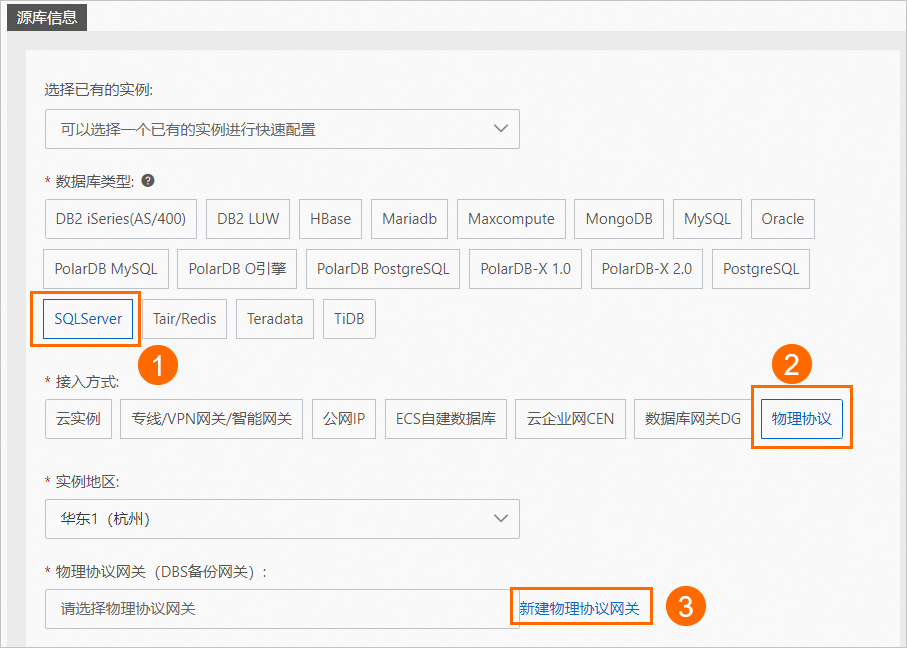
在弹出的部署命令对话框中,选择备份网关所在地区、备份网关所在网络类型,并复制网关安装命令,手动下载。
说明如通过公网IP访问请选择公网,通过阿里云专线访问选择ECS私网/VPC。
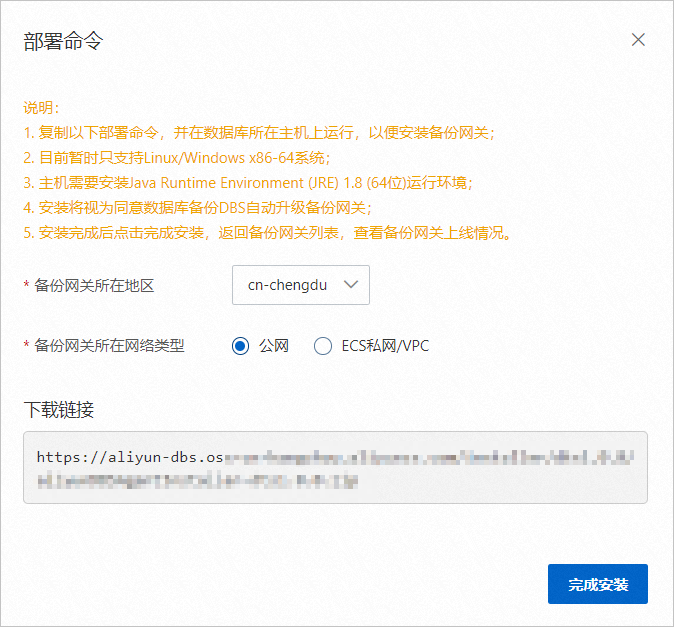
在本地Windows设备或服务器上安装DBS备份网关(AliyunDBSAgent)。
双击下载文件内的setup.exe应用程序。

选择安装语言,单击OK,然后单击下一步。
阅读并接受协议条款,单击下一步。
选择DBS备份网关,单击下一步。
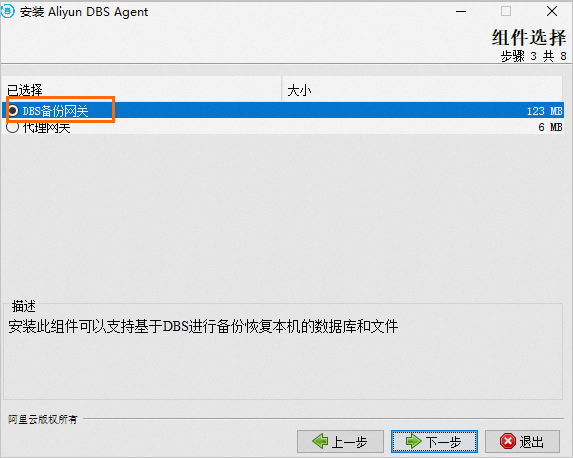
选择安装路径,单击下一步并单击确定。
选择备份网关地域,并填写AccessKey ID和AccessKey Secret信息,单击下一步。
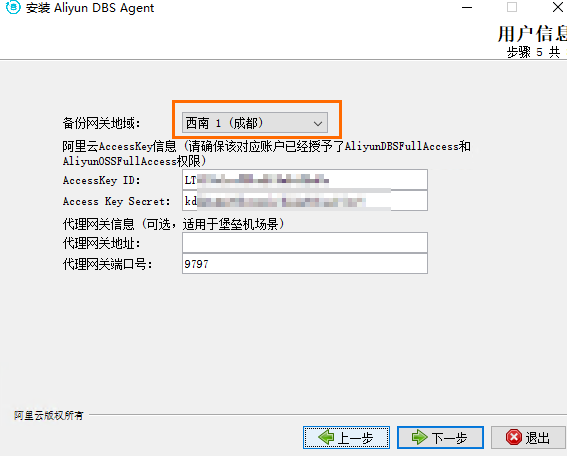 重要
重要请确保备份网关安装的地域和目标RDS SQL Server实例所在地域一致。
AccessKey信息以明文方式存放在安装目录下的
.\config\dbs-agent.conf中。
确认要安装的组件包,单击下一步。
备份网关将开始安装,安装时间大约为1~5分钟。
单击完成。
您可
C:\Program Files\aliyun\dbs_agent\logs\agent.log安装目录下查看网关安装情况,如下图表示网关已正常安装。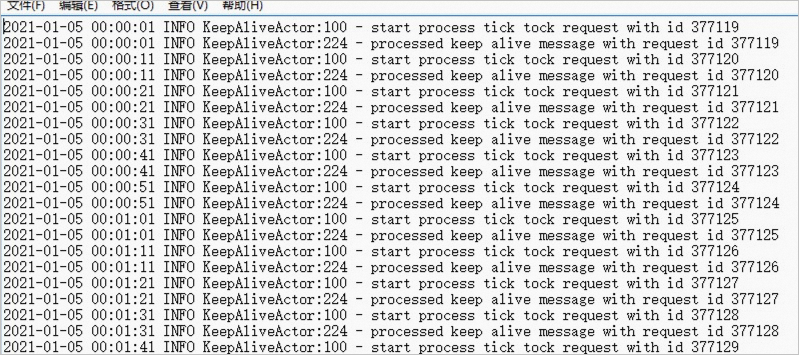
备份网关安装成功后,在DTS控制台的部署命令对话框中,单击完成安装。
确认备份网关是否已启动。
在Windows运行窗口中,输入
services.msc,单击确定。打开系统的服务管理器。
在服务管理器中,确认该服务是否已启动,如未启动,请右键单击AliyunDBSAgent,在弹出的列表中选择启动。
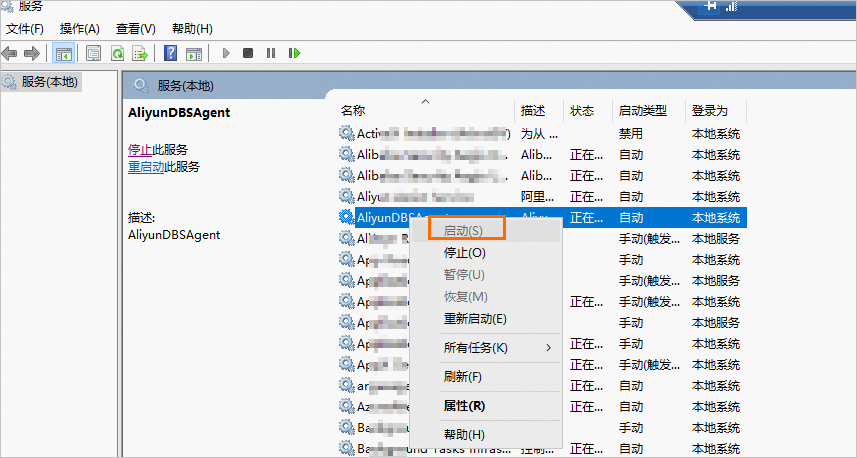 说明
说明系统将默认启动备份网关,您也可以在服务管理器中启动、停止AliyunDBSAgent的服务。
查看新添加的备份网关。
您可在数据灾备的备份网关页面,单击右上角的刷新,查看新添加的备份网关。
说明以
DTS_开头为新添加的备份网关。
2. 创建DTS迁移任务
访问数据传输服务DTS控制台。
在左侧导航栏单击数据迁移,在上方选择地域。
单击创建任务,配置源库及目标库信息。
类别
配置
说明
无
任务名称
请配置具有业务意义的名称(无唯一性要求),便于后续识别;也可保持系统自动生成的任务名称。
源库信息
选择已有连接信息
若您已将源库信息录入DTS数据连接管理页面,可在此直接选择已录入的数据库,后续可免去手动输出源库信息。
数据库类型
选择SQL Server。
接入方式
选择物理协议。
实例地区
默认为自建SQL Server数据库所属地域。
物理协议网关(DBS备份网关)
选择1. 安装备份网关(数据库主机)已安装的备份网关。
域名或IP地址
此处默认为localhost。
端口
填入自建SQL Server数据库的服务端口,默认为1433。
目标库信息
选择已有连接信息
若您已将目标库信息录入DTS数据连接管理页面,可在此直接选择已录入的数据库,后续可免去手动输出目标库信息。
数据库类型
默认为SQL Server。
接入方式
默认为云实例。
实例地区
选择目标RDS SQL Server实例所属地域。
实例ID
选择目标RDS SQL Server实例ID。
数据库账号
填入目标RDS SQL Server实例的数据库账号,该账号需具备读写权限。
说明您可以通过RDS控制台创建普通账号或高权限账号,并按需修改账号权限。
数据库密码
填入该数据库账号对应的密码。
连接方式
若目标库未开启SSL加密,请选择非加密连接。
若目标库已开启SSL加密,请选择SSL安全连接,DTS默认信任服务端证书。
配置完成后,单击页面下方的测试连接以进行下一步。
重要请确保已将弹跳框中的DTS服务器IP地址加入自建SQL Server数据库的白名单。添加DTS IP地址可能存在安全风险,请确认并做好相关防护措施(如加强密码强度、限制端口等)。
配置任务对象。
配置项
说明
任务步骤
如果只需要进行全量迁移,请选中全量迁移(默认必选)。
如果需要进行不停机迁移,请选中全量迁移和增量迁移。
说明若未选中增量迁移,为保障数据一致性,数据迁移期间请勿在源实例中写入新的数据。
源库对象
在源库对象框中单击待迁移的对象,然后单击
 将其移动到已选择对象框。说明
将其移动到已选择对象框。说明支持迁移单库或多库或整个实例。
已选择对象
显示目标迁移对象。
单击下一步高级配置,进行高级参数配置。
配置
说明
监控报警
根据业务需求选择是否设置告警并接收告警通知。
不设置:不设置告警。
设置:设置告警。您还需要设置告警阈值和告警联系人,当迁移失败或延迟超过阈值后,系统将进行告警通知。
源库、目标库无法连接后的重试时间
在迁移任务启动后,若源库或目标库连接失败则DTS会报错,并会立即进行持续的重试连接,默认重试720分钟,您也可以在取值范围(10~1440分钟)内自定义重试时间,建议设置30分钟以上。如果DTS在设置的时间内重新连接上源、目标库,迁移任务将自动恢复。否则,迁移任务将失败。
说明针对同源或者同目标的多个DTS实例,网络重试时间以后创建任务的设置为准。
由于连接重试期间,DTS将收取任务运行费用,建议您根据业务需要自定义重试时间,或者在源和目标库实例释放后尽快释放DTS实例。
上述配置完成后,单击页面右下角的下一步保存任务并预检查。
说明在迁移任务正式启动之前,会先进行预检查。只有预检查通过后,才能成功启动迁移任务。
如果预检查失败,请单击失败检查项后的查看详情,并根据提示修复后重新进行预检查。
如果预检查产生警告:
对于不可以忽略的检查项,请单击失败检查项后的查看详情,并根据提示修复后重新进行预检查。
对于可以忽略无需修复的检查项,您可以依次单击点击确认告警详情、确认屏蔽、确定、重新进行预检查,跳过告警检查项重新进行预检查。如果选择屏蔽告警检查项,可能会导致数据不一致等问题,给业务带来风险。
预检查通过率显示为100%时,单击下一步购买。
在购买页面,阅读并选中《数据传输(按量付费)服务条款》。
单击购买并启动,并在弹出的确认对话框,单击确定。
您可在数据迁移界面单击目标迁移实例,在任务管理页面,查看实例迁移进展。
说明您也可以在RDS控制台目标实例的页面查看数据的全量或增量迁移进度。
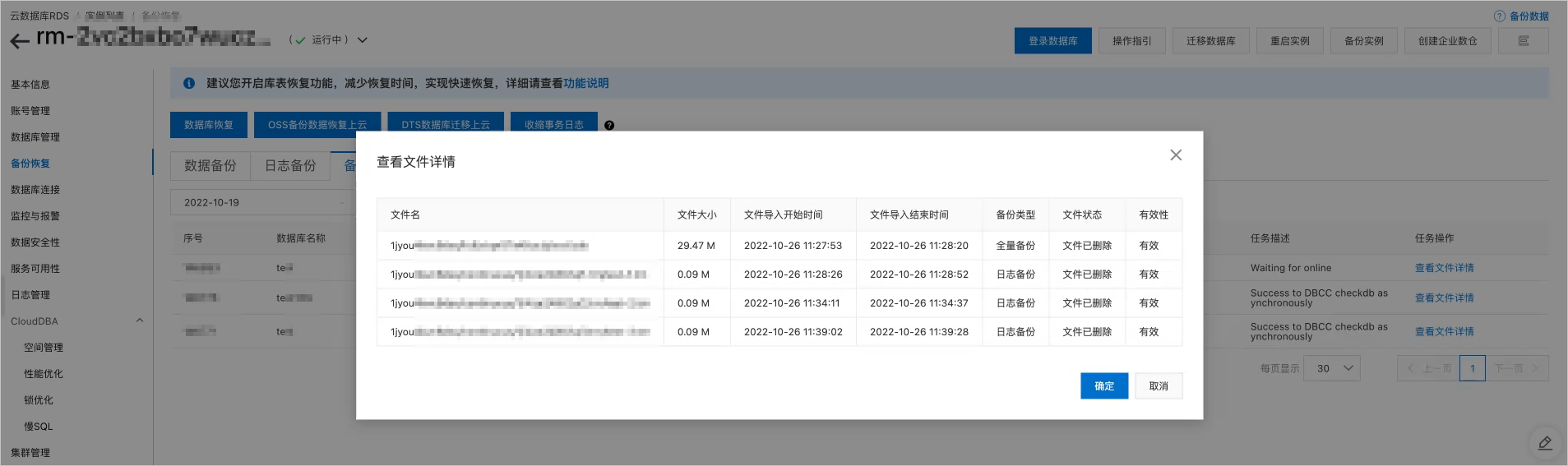
全量迁移任务进度为100%,增量迁移任务进行时,在目标迁移任务的页面,单击迁移上云按钮。
在弹出的您确定要切换上云吗对话框中,单击立即开始,等待迁移上云任务完成即可。
重要为了保证数据的一致性,请您在触发上云切换前,停止对源实例写入数据,并等待上云任务完成,最后进行业务连接切换,整个过程大约需要数分钟时间。
场景二:无公网访问条件的自建库,但有堡垒机
1. 安装代理网关(堡垒机)
下文将分别介绍在Windows系统和Linux系统的堡垒机上安装代理网关的操作步骤。
Windows系统
访问数据传输服务DTS控制台。
在左侧导航栏单击数据迁移,在上方选择地域。
单击创建任务,进入配置源库及目标库信息页面后,依次选择,单击新建物理协议网关按钮。
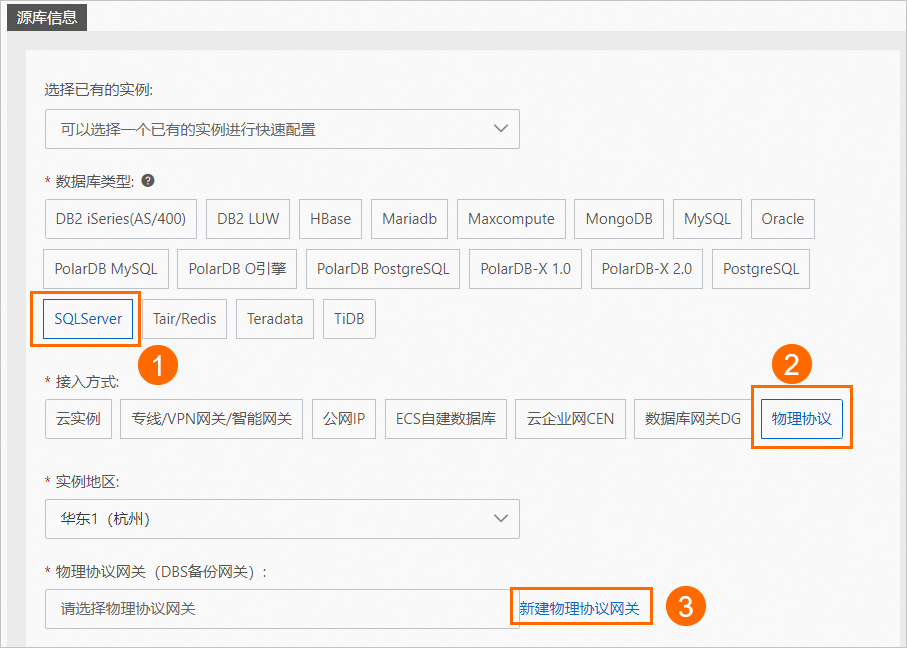
在弹出的部署命令对话框中,选择备份网关所在地区、备份网关所在网络类型,并复制网关安装链接,手动下载。
重要请务必单独保留该链接,后续将用于步骤二:安装备份网关(数据库主机)。
如通过公网IP访问请选择公网,通过阿里云专线访问选择ECS私网/VPC。
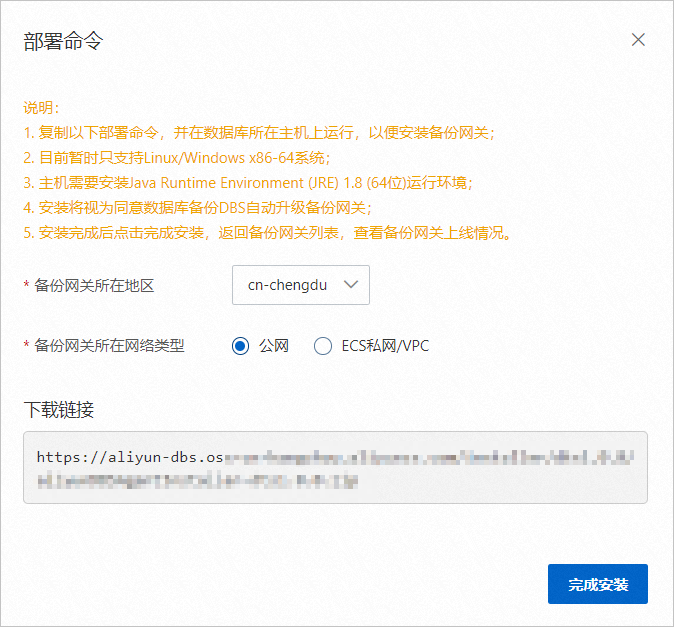
在Windows系统的堡垒机上安装代理网关。
双击下载文件内的setup.exe应用程序。

选择安装语言,单击OK。
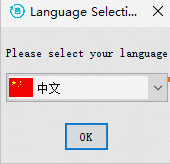
单击下一步。
阅读并接受协议条款,单击下一步。
选择代理网关,单击下一步。
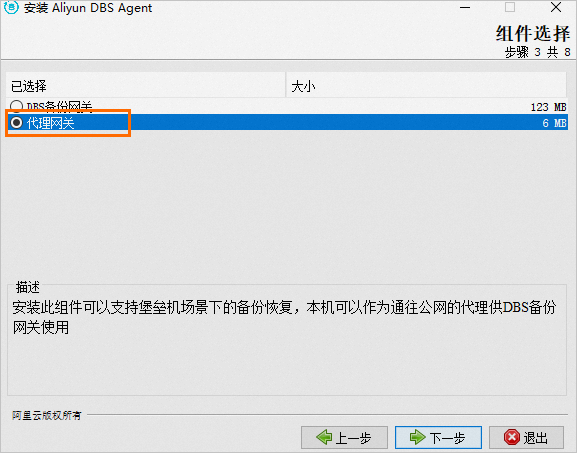
选择代理网关安装路径,单击下一步,并单击确定。
说明默认安装在
C:\Program Files (x86)\aliyun\dbs_agent中。单击下一步,准备安装代理网关基础文件。
基础文件安装完成后,单击。
进入Windows的任务管理器,确认代理网关是否已安装成功。
如下图所示,表示代理网关已安装成功。

堡垒机中代理网关安装完成后,下一步需在数据库主机中安装备份网关。
Linux系统
您需前往数据灾备控制台,获取代理网关下载链接,并在Linux系统的堡垒机上进行安装。
登录数据管理DMS 5.0。
单击控制台左上角的
 图标,选择。说明
图标,选择。说明若您使用的是非极简模式的控制台,在顶部菜单栏中,选择。
单击页面右上角的添加备份网关。
选择备份网关所在网络类型,并复制备份网关安装命令,在数据库服务器上执行安装命令。
重要请务必单独保留该链接,后续将用于步骤二:安装备份网关(数据库主机)。
如通过公网IP访问请选择公网,通过阿里云专线访问选择ECS私网/VPC。
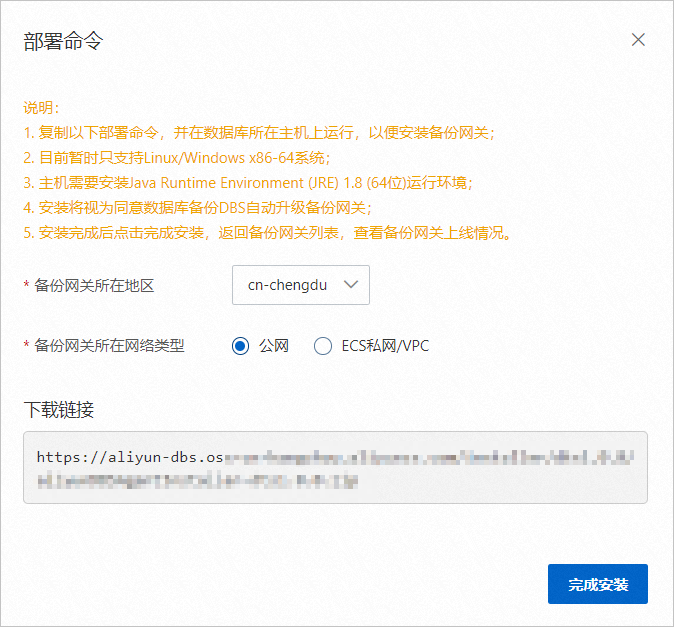
在Linux命令行中,执行安装命令,系统会下载并自动运行安装包。示例如下:
[root@iZbp****** ~]# wget -O aliyunDBSAgentInstaller.jar https://aliyun-dbs.oss-cn-hangzhou-internal.aliyuncs.com/installer/0.0.141/aliyunDBSAgentInstaller-0.0.141.jar && sudo java -Dregion=cn-hangzhou -jar aliyunDBSAgentInstaller.jar --2023-08-25 16:04:52-- https://aliyun-dbs.oss-cn-hangzhou-internal.aliyuncs.com/installer/0.0.141/aliyunDBSAgentInstaller-0.0.141.jar Resolving aliyun-dbs.oss-cn-hangzhou-internal.aliyuncs.com (aliyun-dbs.oss-cn-hangzhou-internal.aliyuncs.com)... 100.XXX.XX.XX, 100.XXX.XX.XX, 100.XXX.XX.XX, ... Connecting to aliyun-dbs.oss-cn-hangzhou-internal.aliyuncs.com (aliyun-dbs.oss-cn-hangzhou-internal.aliyuncs.com)|100.XXX.XX.XX|:443... connected. HTTP request sent, awaiting response... 200 OK Length: 247955671 (236M) [application/x-java-archive] Saving to: ‘aliyunDBSAgentInstaller.jar’ 100%[=======================================================================================================>] 247,955,671 19.9MB/s in 11s 2023-08-25 16:05:03 (21.4 MB/s) - ‘aliyunDBSAgentInstaller.jar’ saved [247955671/247955671]选择安装语言。输入0表示选择中文,1表示选择英文。
Select your language 0 [x] chn 1 [ ] eng Input selection: 0输入1,并阅读网关协议。
Press 1 to continue, 2 to quit, 3 to redisplay 1输入1,接受网关协议。
Press 1 to accept, 2 to reject, 3 to redisplay 1选择安装组件,Y表示安装备份网关(Agent),N表示安装代理网关(数据库网关DG)。此处以安装代理网关为例,请选择N,再输入Y确认组件信息。
Enter Y for Yes, N for No: N -- DG -- Enter Y for Yes, N for No: Y Done!输入1,继续安装。
Press 1 to continue, 2 to quit, 3 to redisplay 1选择安装路径,回车表示安装在默认路径
/usr/local/aliyun/dbs_agent下。如需安装于自定义路径下,请手动输入目标路径,并输入1进行确认。本文以安装在自定义目录
/usr/local/aliyun/daili_dbs_agent下为例演示。选择安装路径 : [/usr/local/aliyun/dbs_agent] /usr/local/aliyun/daili_dbs_agent Press 1 to continue, 2 to quit, 3 to redisplay 1确认安装组件,输入1开始安装。
等待安装完成即可,安装时间大约为1~5分钟。
选择你要安装的包 : [x] Pack '代理网关基础文件' required Done! Press 1 to continue, 2 to quit, 3 to redisplay 1 ───────────────────────────────────────────────────────────────────────────────────────────────────────────────────────────────────────────────── 安装中 ───────────────────────────────────────────────────────────────────────────────────────────────────────────────────────────────────────────────── ==================== Installation started Platform: linux,version=3.10.0-1XXX.XX.X.el7.x86_64,arch=x64,symbolicName=null,javaVersion=1.8.0_372 [ Starting to unpack ] [ Processing package: 代理网关基础文件 (1/1) ] Cleaning up the target folder ... [ Unpacking finished ] Installation finished ───────────────────────────────────────────────────────────────────────────────────────────────────────────────────────────────────────────────── 安装完成 ───────────────────────────────────────────────────────────────────────────────────────────────────────────────────────────────────────────────── Installation was successful Application installed on /usr/local/aliyun/daili_dbs_agent [ Writing the uninstaller data ... ] [ Console installation done ]
执行如下命令,确认代理网关是否已安装成功。
ps aux | grep app_aliyun_proxy如下表示进程正常,代理网关已安装成功。若出现其他无法解决的报错,请到数据灾备客户咨询群(钉钉群号:35585947)进行咨询。
[root@iZbp****** ~]# ps aux | grep app_aliyun_proxy root 1**** 0.0 0.5 7***** 9*** ? Ssl 16:06 0:00 /usr/local/aliyun/daili_dbs_agent/dist/app_aliyun_proxy/app_aliyun_proxy -addr :9797 -logdir /usr/local/aliyun/daili_dbs_agent/logs root 2**** 0.0 0.0 1***** 9** pts/1 S+ 16:08 0:00 grep --color=auto app_aliyun_proxy堡垒机中代理网关安装完成后,下一步需在数据库主机中安装备份网关。
2. 安装备份网关(数据库主机)
在自建数据库所在服务器上安装DBS备份网关,且在安装时填写代理网关的IP地址(即堡垒机的内网IP地址)。
复制安装代理网关(堡垒机)部分步骤4的网关下载链接,在自建数据库所在服务器中手动下载。
重要备份网关下载链接必须与安装代理网关部分步骤4的链接一致,否则会导致数据库主机和外部网络连接失败。
在本地Windows设备或服务器上,安装DBS备份网关(AliyunDBSAgent)。
双击下载文件内的setup.exe应用程序。

选择安装语言,单击OK,然后单击下一步。
阅读并接受协议条款,单击下一步。
选择DBS备份网关,单击下一步。
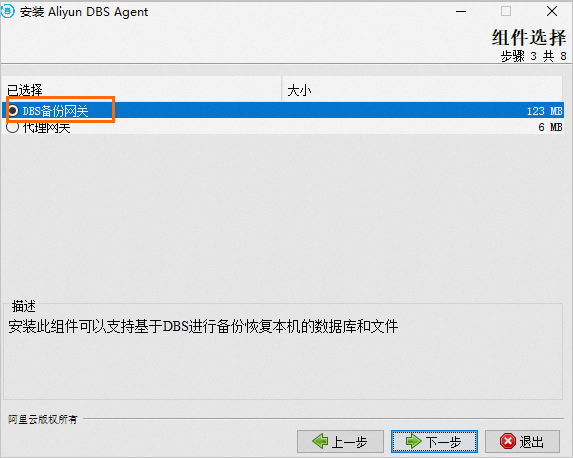
选择安装路径,单击下一步并单击确定。
选择备份网关地域,并填写AccessKey ID、AccessKey Secret、代理网关地址和代理网关端口号,单击下一步。
重要请确保DBS备份网关安装的地域和目标RDS SQL Server实例所在地域一致。
AccessKey信息以明文方式存放在安装目录下的
.\config\dbs-agent.conf中。代理网关地址填写代理网关的IP地址(堡垒机的内网IP地址),代理网关端口号默认为9797。
配置完成后,系统会尝试连接步骤一堡垒机中配置好的代理网关,若连接失败,则系统会报错,请重新检查代理网关的安装情况。
确认要安装的组件包,单击下一步。
备份网关将开始安装,安装时间大约为1~5分钟。
单击完成。
您可
C:\Program Files\aliyun\dbs_agent\logs\agent.log安装目录下查看网关安装情况,如下图表示网关已正常安装。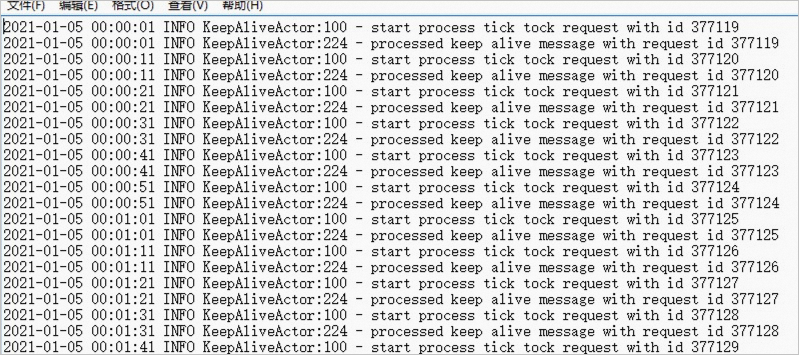
DBS备份网关安装成功后,在DTS控制台的部署命令对话框中,单击完成安装。
确认DBS备份网关是否已启动。
在Windows运行窗口中,输入
services.msc,单击确定。打开系统的服务管理器。
在服务管理器中,确认该服务是否已启动,如未启动,请右键单击AliyunDBSAgent,在弹出的列表中选择启动。
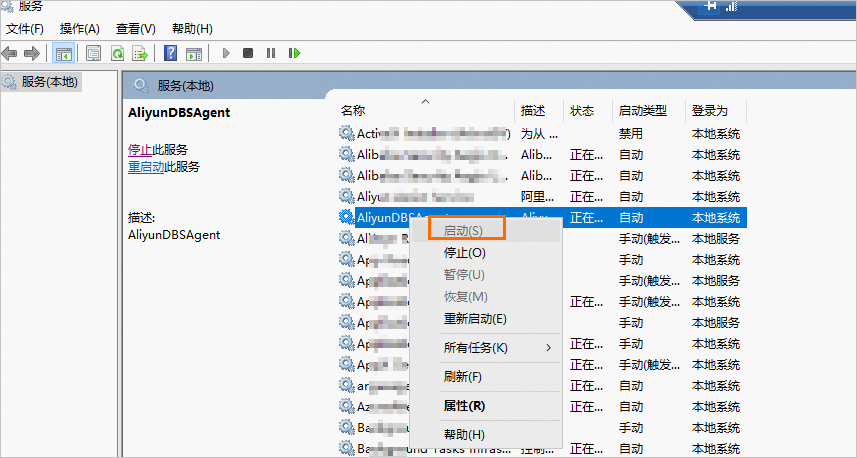 说明
说明系统将默认启动备份网关,您也可以在服务管理器中启动、停止AliyunDBSAgent的服务。
查看新添加的DBS备份网关。
您可在数据灾备的备份网关页面,单击右上角的刷新,查看新添加的DBS备份网关。
说明以
DTS_开头为新添加的DBS备份网关。
3. 创建DTS迁移任务
访问数据传输服务DTS控制台。
在左侧导航栏单击数据迁移,在上方选择地域。
单击创建任务,配置源库及目标库信息。
类别
配置
说明
无
任务名称
请配置具有业务意义的名称(无唯一性要求),便于后续识别;也可保持系统自动生成的任务名称。
源库信息
选择已有连接信息
若您已将源库信息录入DTS数据连接管理页面,可在此直接选择已录入的数据库,后续可免去手动输出源库信息。
数据库类型
选择SQL Server。
接入方式
选择物理协议。
实例地区
默认为自建SQL Server数据库所属地域。
物理协议网关(DBS备份网关)
选择中2. 安装备份网关(数据库主机)中已安装的DBS备份网关。
域名或IP地址
此处默认为localhost。
端口
填入自建SQL Server数据库的服务端口,默认为1433。
目标库信息
选择已有连接信息
若您已将目标库信息录入DTS数据连接管理页面,可在此直接选择已录入的数据库,后续可免去手动输出目标库信息。
数据库类型
默认为SQL Server。
接入方式
默认为云实例。
实例地区
选择目标RDS SQL Server实例所属地域。
实例ID
选择目标RDS SQL Server实例ID。
数据库账号
填入目标RDS SQL Server实例的数据库账号,该账号需具备读写权限。
说明您可以通过RDS控制台创建普通账号或高权限账号,并按需修改账号权限。
数据库密码
填入该数据库账号对应的密码。
连接方式
若目标库未开启SSL加密,请选择非加密连接。
若目标库已开启SSL加密,请选择SSL安全连接,DTS默认信任服务端证书。
配置完成后,单击页面下方的测试连接以进行下一步。
重要请确保已将弹跳框中的DTS服务器IP地址加入自建SQL Server数据库的白名单。添加DTS IP地址可能存在安全风险,请确认并做好相关防护措施(如加强密码强度、限制端口等)。
配置任务对象。
配置项
说明
任务步骤
如果只需要进行全量迁移,请选中全量迁移(默认必选)。
如果需要进行不停机迁移,请选中全量迁移和增量迁移。
说明若未选中增量迁移,为保障数据一致性,数据迁移期间请勿在源实例中写入新的数据。
源库对象
在源库对象框中单击待迁移的对象,然后单击
 将其移动到已选择对象框。说明
将其移动到已选择对象框。说明支持迁移单库或多库或整个实例。
已选择对象
显示目标迁移对象。
单击下一步高级配置,进行高级参数配置。
配置
说明
监控报警
根据业务需求选择是否设置告警并接收告警通知。
不设置:不设置告警。
设置:设置告警。您还需要设置告警阈值和告警联系人,当迁移失败或延迟超过阈值后,系统将进行告警通知。
源库、目标库无法连接后的重试时间
在迁移任务启动后,若源库或目标库连接失败则DTS会报错,并会立即进行持续的重试连接,默认重试720分钟,您也可以在取值范围(10~1440分钟)内自定义重试时间,建议设置30分钟以上。如果DTS在设置的时间内重新连接上源、目标库,迁移任务将自动恢复。否则,迁移任务将失败。
说明针对同源或者同目标的多个DTS实例,网络重试时间以后创建任务的设置为准。
由于连接重试期间,DTS将收取任务运行费用,建议您根据业务需要自定义重试时间,或者在源和目标库实例释放后尽快释放DTS实例。
上述配置完成后,单击页面右下角的下一步保存任务并预检查。
说明在迁移任务正式启动之前,会先进行预检查。只有预检查通过后,才能成功启动迁移任务。
如果预检查失败,请单击失败检查项后的查看详情,并根据提示修复后重新进行预检查。
如果预检查产生警告:
对于不可以忽略的检查项,请单击失败检查项后的查看详情,并根据提示修复后重新进行预检查。
对于可以忽略无需修复的检查项,您可以依次单击点击确认告警详情、确认屏蔽、确定、重新进行预检查,跳过告警检查项重新进行预检查。如果选择屏蔽告警检查项,可能会导致数据不一致等问题,给业务带来风险。
预检查通过率显示为100%时,单击下一步购买。
在购买页面,阅读并选中《数据传输(按量付费)服务条款》。
单击购买并启动,并在弹出的确认对话框,单击确定。
您可在数据迁移界面单击目标迁移实例,在任务管理页面,查看实例迁移进展。
说明您也可以在RDS控制台目标实例的页面查看数据的全量或增量迁移进度。
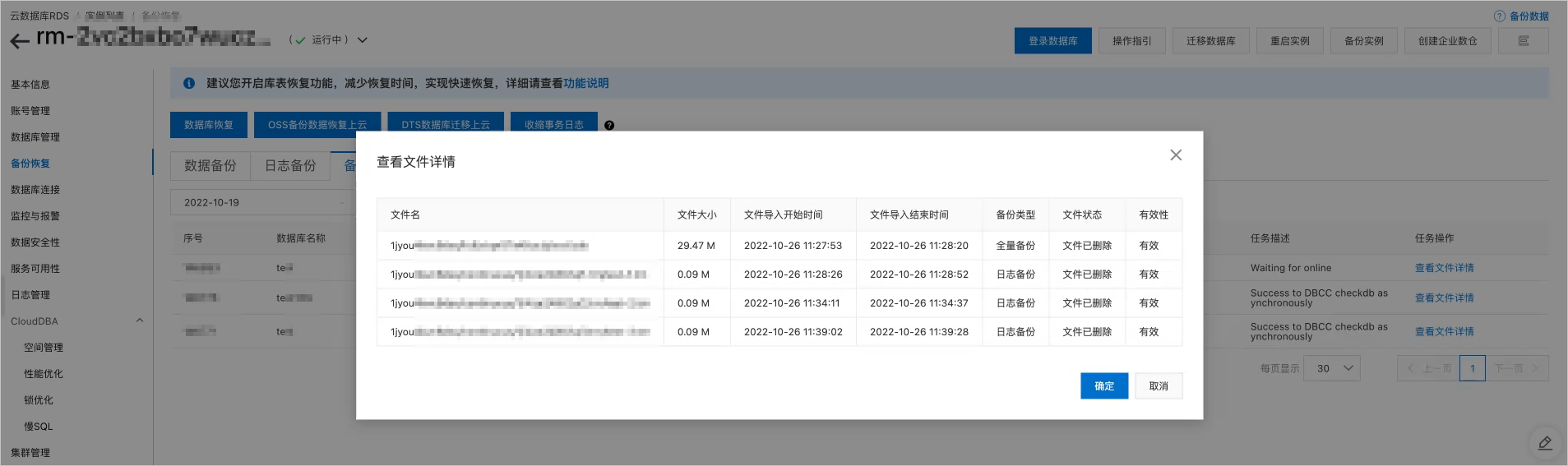
全量迁移任务进度为100%,增量迁移任务进行时,在目标迁移任务的页面,单击迁移上云按钮。
在弹出的您确定要切换上云吗对话框中,单击立即开始,等待迁移上云任务完成即可。
重要为了保证数据的一致性,请您在触发上云切换前,停止对源实例写入数据,并等待上云任务完成,最后进行业务连接切换,整个过程大约需要数分钟时间。
附录:备份网关迁移上云和逻辑数据迁移上云的区别
对比项 | 备份网关迁移上云 | 逻辑数据迁移上云 |
迁移原理 | 采用数据库原生物理备份协议写入数据块到目标端。 | 采用JDBC逻辑协议获取SQL并写入到目标端。 |
操作系统要求 | 仅支持Windows上的SQL Server,且桌面Windows版本不能低于XP,服务器Windows版本不能低于2003。 | 无限制。 |
部署要求 | 需要在数据库所在服务器上安装物理协议网关。 | 无需安装网关。 |
网络连通要求 | 自建库所在服务器是否可以访问到阿里云服务网络,根据网络现状提供了合适方案: | 需要开放数据库端口或开通专线访问。 |
源库权限要求 | 需要sysadmin角色。 | 结构迁移和全量迁移需要SELECT权限,增量迁移需要sysadmin权限。更多详情请参见数据库账号的权限要求。 |
目标库版本要求 | 目标库版本必须大于等于源库版本号。 | 支持从高版本到低版本,或低版本到高版本。 |
目标库可访问性 | 迁移上云期间不可使用。 | 迁移上云期间允许读写。 |
源库可以迁移表的限制 | 不支持内存表,不支持FileStream、FileTables数据字段类型。 | 限制条件,请参见源库限制。 |
支持的迁移场景 | 自建数据库迁移上云。 说明 ECS、IDC或其他云服务器中的自建SQL Server数据库。 | 自建数据库迁移上云、其他云托管数据库迁移上云。 |
迁移效率 | 高。 | 中。 |
是否支持数据加工ETL | 不支持。 | 支持。 |
是否支持表级别数据过滤 | 不支持。 | 支持。 |
是否支持库级别过滤 | 支持。 | 支持。 |